ಪರಿವಿಡಿ
ಎಕ್ಸೆಲ್ನಲ್ಲಿ, ಕೋಶಗಳ ಬಣ್ಣವನ್ನು ಆಧರಿಸಿ ಲೆಕ್ಕಾಚಾರಗಳನ್ನು ಮಾಡಲು ಯಾವುದೇ ಕಾರ್ಯವಿಲ್ಲ. ಆದರೆ Microsoft Visual Basic for Applications (VBA) ಅನ್ನು ಬಳಸಿಕೊಂಡು ಕೋಶಗಳ ಬಣ್ಣವನ್ನು ಆಧರಿಸಿ ಲೆಕ್ಕಾಚಾರಕ್ಕಾಗಿ ಕಸ್ಟಮ್ ಕಾರ್ಯಗಳನ್ನು ಮಾಡಲು ಸಾಧ್ಯವಿದೆ. ಈ ಲೇಖನದಲ್ಲಿ, ಎಕ್ಸೆಲ್ನಲ್ಲಿ ನೀವು ಕಲರ್ಫಂಕ್ಷನ್ ಅನ್ನು ಹೇಗೆ ರಚಿಸಬಹುದು ಮತ್ತು ಬಳಸಬಹುದು ಎಂಬುದನ್ನು ನಾನು ನಿಮಗೆ ತೋರಿಸುತ್ತೇನೆ.
ನಮ್ಮಲ್ಲಿ ಕಂಪನಿಯ ಉತ್ಪನ್ನದ ಆದೇಶದ ಡೇಟಾಸೆಟ್ ಇದೆ ಎಂದು ಹೇಳೋಣ. ಕಾಲಮ್ ಆರ್ಡರ್ ಪ್ರಮಾಣ ಅವರ ವಿತರಣಾ ಸ್ಥಿತಿಯನ್ನು ಆಧರಿಸಿ ಬಣ್ಣಿಸಲಾಗಿದೆ. ವಿತರಿಸಲಾದ ಆರ್ಡರ್ಗಳನ್ನು ತಿಳಿ ಹಸಿರು ಬಣ್ಣದಿಂದ ಮತ್ತು ವಿತರಣೆಯಲ್ಲಿರುವ ಆರ್ಡರ್ಗಳನ್ನು ತಿಳಿ ಕಿತ್ತಳೆ ಬಣ್ಣದಿಂದ ಬಣ್ಣಿಸಲಾಗಿದೆ. ಈಗ ನಾವು ಒಂದೇ ಬಣ್ಣದ ಸೆಲ್ಗಳನ್ನು ಎಣಿಸುವ ಮೂಲಕ ತಮ್ಮ ಆರ್ಡರ್ಗಳನ್ನು ಸ್ವೀಕರಿಸಿದ ಅಥವಾ ಸ್ವೀಕರಿಸದ ಗ್ರಾಹಕರ ಸಂಖ್ಯೆಯನ್ನು ಕಂಡುಹಿಡಿಯಬಹುದು. ಒಂದೇ ಬಣ್ಣದ ಸೆಲ್ಗಳನ್ನು ಸೇರಿಸುವ ಮೂಲಕ ವಿತರಿಸಲಾದ ಆರ್ಡರ್ ಅಥವಾ ಆರ್ಡರ್ನ ಒಟ್ಟು ಪ್ರಮಾಣವನ್ನು ಕಂಡುಹಿಡಿಯಬಹುದು.
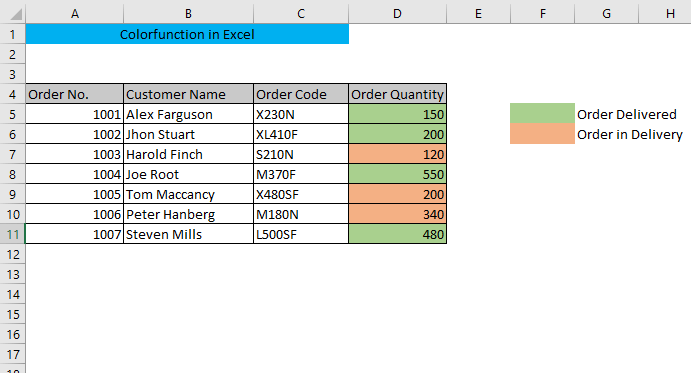
ಪ್ರಾಕ್ಟೀಸ್ ವರ್ಕ್ಬುಕ್ ಡೌನ್ಲೋಡ್ ಮಾಡಿ
ಕಲರ್ಫಂಕ್ಷನ್ನಲ್ಲಿ Excel.xlsm
ColorFunction in Excel
ಹಂತ 1 : VBA ವಿಂಡೋದಲ್ಲಿ ಮ್ಯಾಕ್ರೋ ಮಾಡ್ಯೂಲ್ ತೆರೆಯಲಾಗುತ್ತಿದೆ
ಮೊದಲು, ನೀವು VBA ಅನ್ನು ತೆರೆಯಬೇಕು ALT+F11 ಒತ್ತುವ ಮೂಲಕ ವಿಂಡೋ. ಅದರ ನಂತರ ಎಡ ಫಲಕದಿಂದ ಹಾಳೆಯ ಹೆಸರಿನ ಮೇಲೆ ಬಲ ಕ್ಲಿಕ್ ಮಾಡಿ ಮತ್ತು ಸೇರಿಸಿ> ಮಾಡ್ಯೂಲ್
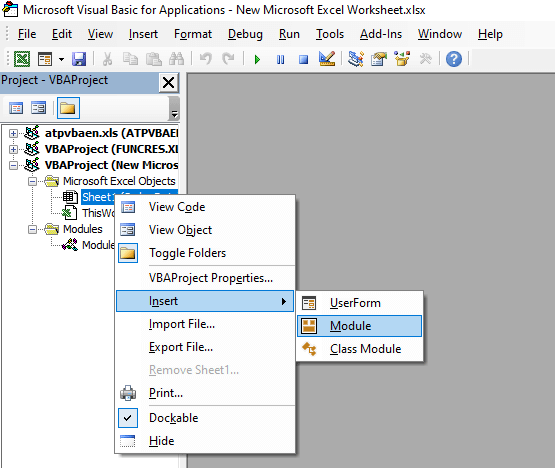
ಪರಿಣಾಮವಾಗಿ, ಮಾಡ್ಯೂಲ್ ಬಾಕ್ಸ್ ತೆರೆಯುತ್ತದೆ.

ಹಂತ 2 : ColorFunction ರಚಿಸಲು VBA ಕೋಡ್ ಅನ್ನು ಸೇರಿಸುವುದು
ಕೆಳಗಿನ ಕೋಡ್ ಅನ್ನು ಮಾಡ್ಯೂಲ್ ಬಾಕ್ಸ್ನಲ್ಲಿ ಸೇರಿಸಿ ಮತ್ತು VBA ಅನ್ನು ಮುಚ್ಚಿwindow.
9064
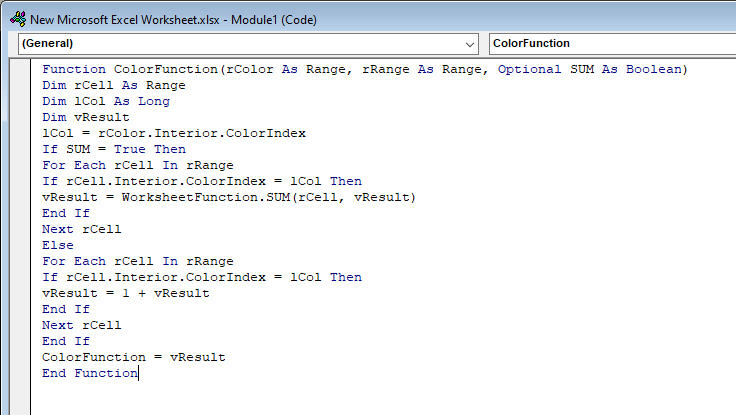
ಇಲ್ಲಿ, VBA ಕೋಡ್ ColorFunction ಹೆಸರಿನ ಕಸ್ಟಮ್ ಫಂಕ್ಷನ್ ಅನ್ನು ರಚಿಸುತ್ತದೆ, ನಾವು ಆರ್ಗ್ಯುಮೆಂಟ್ ಅನ್ನು FALSE ಎಂದು ನೀಡಿದರೆ ಇದು ಬಣ್ಣದ ಕೋಶಗಳನ್ನು ಎಣಿಸುತ್ತದೆ ಮತ್ತು ನಾವು ಆರ್ಗ್ಯುಮೆಂಟ್ ಅನ್ನು TRUE ಎಂದು ನೀಡಿದರೆ ಬಣ್ಣದ ಕೋಶಗಳನ್ನು ಒಟ್ಟುಗೂಡಿಸುತ್ತದೆ.
ಹಂತ 3 : ವರ್ಕ್ಬುಕ್ ಅನ್ನು ಎಕ್ಸೆಲ್ ಮ್ಯಾಕ್ರೋ ಸಕ್ರಿಯಗೊಳಿಸಿದ ವರ್ಕ್ಬುಕ್
ಆಗಿ ಉಳಿಸಲಾಗುತ್ತಿದೆನಿಮ್ಮ ಕಸ್ಟಮ್ ಕಾರ್ಯವನ್ನು ಉಳಿಸಲು ನೀವು ಎಕ್ಸೆಲ್ ವರ್ಕ್ಬುಕ್ ಅನ್ನು .xlsm ಫಾರ್ಮ್ಯಾಟ್ನಲ್ಲಿ ಉಳಿಸಬೇಕು. ಮೊದಲು, ನಿಮ್ಮ ಎಕ್ಸೆಲ್ ವಿಂಡೋದ ಮೇಲಿನ ಎಡ ಮೂಲೆಯಿಂದ ಫೈಲ್ ಗೆ ಹೋಗಿ 3>
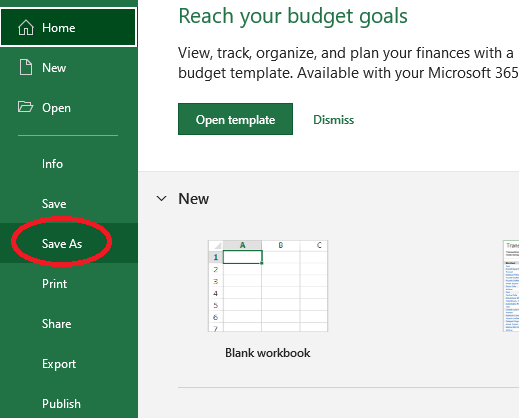
ನಂತರ ಎಕ್ಸೆಲ್ ಮ್ಯಾಕ್ರೋ-ಸಕ್ರಿಯಗೊಳಿಸಿದ ವರ್ಕ್ಬುಕ್ (*xlsm) ಆಯ್ಕೆ ಮಾಡಿ ಮತ್ತು ಉಳಿಸು ಮೇಲೆ ಕ್ಲಿಕ್ ಮಾಡಿ.
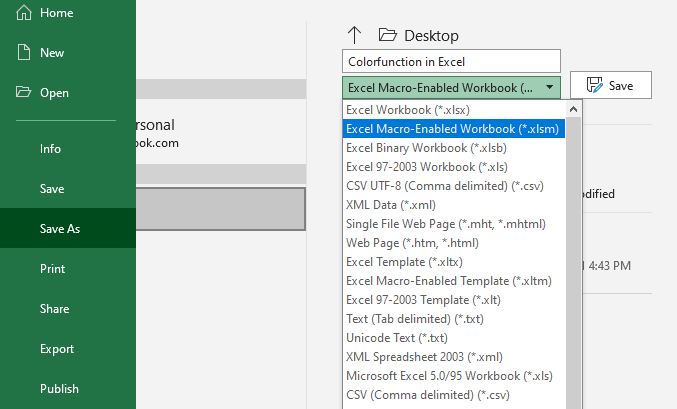
ಹಂತ 4 : ಬಣ್ಣದ ಕೋಶಗಳನ್ನು ಎಣಿಸಲು ColorFunction ಅನ್ನು ಬಳಸುವುದು
ಈಗ ನೀವು ನಿಮ್ಮ ಕಸ್ಟಮ್ ColorFunction ಅನ್ನು ಬಳಸಬಹುದು.
ಪಡೆಯಲು ತಿಳಿ ಹಸಿರು ಕೋಶಗಳ ಎಣಿಕೆ, ಖಾಲಿ ಕೋಶದಲ್ಲಿ ಈ ಕೆಳಗಿನ ಸೂತ್ರವನ್ನು ಟೈಪ್ ಮಾಡಿ,
=ColorFunction(F5,$D$5:$D$11,FALSE)
ಇಲ್ಲಿ, F5 = ಯಾವ ಬಣ್ಣಕ್ಕೆ ಮಾನದಂಡ ಎಣಿಕೆ ಮಾಡಲಾಗುವುದು
$D$5:$D$11 = ಎಣಿಕೆಗೆ ಶ್ರೇಣಿ
FALSE ಅಂದರೆ ಒಂದೇ ಬಣ್ಣವನ್ನು ಹೊಂದಿರುವ ಜೀವಕೋಶಗಳ ಸಂಖ್ಯೆ ಮಾನದಂಡ ಕೋಶವನ್ನು ಎಣಿಸಲಾಗುತ್ತದೆ

ENTER ಒತ್ತಿರಿ ಮತ್ತು ನೀವು ತಿಳಿ ಹಸಿರು ಕೋಶಗಳ ಎಣಿಕೆಯನ್ನು ಪಡೆಯುತ್ತೀರಿ.

ಇದೇ ರೀತಿಯಲ್ಲಿ, ನೀವು ತಿಳಿ ಕಿತ್ತಳೆ ಬಣ್ಣದ ಕೋಶಗಳ ಎಣಿಕೆಯನ್ನು ಪಡೆಯಬಹುದು.

ಹಂತ 5 : ಬಣ್ಣದ ಕೋಶಗಳ ಮೊತ್ತಕ್ಕೆ ColorFunction ಅನ್ನು ಬಳಸುವುದು
ತಿಳಿ ಹಸಿರು ಬಣ್ಣದ ಕೋಶಗಳ ಮೊತ್ತವನ್ನು ಪಡೆಯಲು, ಕೆಳಗಿನ ಸೂತ್ರವನ್ನು a ನಲ್ಲಿ ಟೈಪ್ ಮಾಡಿಖಾಲಿ ಕೋಶ,
=ColorFunction(F5,$D$5:$D$11,TRUE)
ಇಲ್ಲಿ, F5 = ಮಾನದಂಡ ಕೋಶ ಯಾವ ಬಣ್ಣವನ್ನು ಒಟ್ಟುಗೂಡಿಸಲಾಗುತ್ತದೆ
$D $5:$D$11 = ಮೊತ್ತಕ್ಕೆ ಶ್ರೇಣಿ
TRUE ಅದು ಮಾನದಂಡದ ಕೋಶದೊಂದಿಗೆ ಒಂದೇ ಬಣ್ಣವನ್ನು ಹೊಂದಿರುವ ಕೋಶಗಳ ಸಂಖ್ಯೆಯನ್ನು ಸೇರಿಸಲಾಗುತ್ತದೆ ಎಂದು ಸೂಚಿಸುತ್ತದೆ.

ನೀವು ENTER ಒತ್ತುವ ಮೂಲಕ ತಿಳಿ ಹಸಿರು ಕೋಶಗಳ ಮೊತ್ತವನ್ನು ಪಡೆಯುತ್ತೀರಿ.

ಇನ್ ಇದೇ ರೀತಿಯಲ್ಲಿ, ನೀವು ತಿಳಿ ಕಿತ್ತಳೆ ಕೋಶಗಳ ಮೊತ್ತವನ್ನು ಪಡೆಯಬಹುದು.
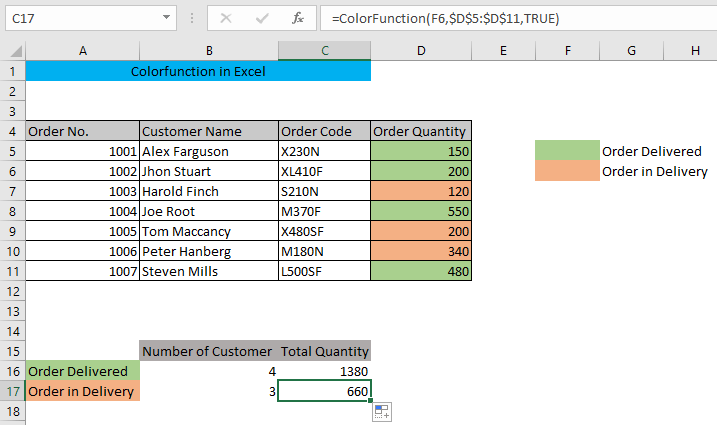
ಎಣಿಕೆ ಮತ್ತು ಬಣ್ಣದ ಕೋಶದ ಮೊತ್ತ
ಬದಲಿಗೆ ಬಣ್ಣಕಾರ್ಯವನ್ನು ಬಳಸುವ ಪರ್ಯಾಯ ಮಾರ್ಗಗಳು , ನೀವು ಬಣ್ಣದ ಕೋಶಗಳ ಎಣಿಕೆಯನ್ನು ಪಡೆಯಬಹುದು ಅಥವಾ ಬಣ್ಣದ ಕೋಶಗಳನ್ನು ಎರಡು ವಿಭಿನ್ನ ರೀತಿಯಲ್ಲಿ ಒಟ್ಟುಗೂಡಿಸಬಹುದು.
1. FILTER ಮತ್ತು SUBTOTAL ಕಾರ್ಯಗಳನ್ನು ಬಳಸಿಕೊಂಡು
ನೀವು ಇದರ ಎಣಿಕೆ ಮತ್ತು ಮೊತ್ತವನ್ನು ಪಡೆಯಬಹುದು ಫಿಲ್ಟರ್ ಮತ್ತು SUBTOTAL ಫಂಕ್ಷನ್ ಅನ್ನು ಬಳಸಿಕೊಂಡು ಬಣ್ಣದ ಕೋಶಗಳು.
ಮೊದಲಿಗೆ, ಡೇಟಾ ಟ್ಯಾಬ್ಗೆ ಹೋಗಿ ಮತ್ತು ಫಿಲ್ಟರ್ ಕ್ಲಿಕ್ ಮಾಡಿ.
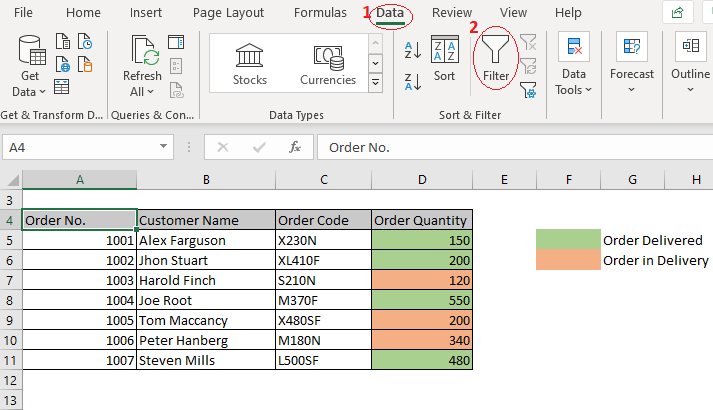
ಅದರ ನಂತರ ಕೆಳಮುಖ ಬಾಣವು ನಿಮ್ಮ ಪ್ರತಿ ಕಾಲಮ್ ಹೆಡರ್ ಪಕ್ಕದಲ್ಲಿ ಕಾಣಿಸುತ್ತದೆ. ಆರ್ಡರ್ ಪ್ರಮಾಣ (ಬಣ್ಣದ ಕಾಲಮ್) ಪಕ್ಕದಲ್ಲಿರುವ ಕೆಳಮುಖ ಬಾಣದ ಮೇಲೆ ಕ್ಲಿಕ್ ಮಾಡಿ, ಬಣ್ಣದ ಮೂಲಕ ಫಿಲ್ಟರ್ ಮಾಡಿ ಗೆ ಹೋಗಿ, ಮತ್ತು ತಿಳಿ ಹಸಿರು ಬಣ್ಣವನ್ನು ಆಯ್ಕೆಮಾಡಿ.

ಈ ಕಾಲಮ್ನಲ್ಲಿ ನೀವು ತಿಳಿ ಹಸಿರು ಬಣ್ಣದ ಡೇಟಾವನ್ನು ಮಾತ್ರ ನೋಡುತ್ತೀರಿ. ಎಣಿಕೆಯನ್ನು ಪಡೆಯಲು ಈ ಕೆಳಗಿನ ಸೂತ್ರವನ್ನು ಟೈಪ್ ಮಾಡಿ,
=SUBTOTAL(2,D5:D11)
ಇಲ್ಲಿ 2 ಸೆಲ್ ಅನ್ನು ಎಣಿಕೆ ಮಾಡಲಾಗುವುದು ಮತ್ತು D5:D11 ಎಂದು ಸೂಚಿಸುತ್ತದೆ ದತ್ತಾಂಶದ ವ್ಯಾಪ್ತಿ.

ENTER ಒತ್ತಿದ ನಂತರ ನೀವು ತಿಳಿ ಹಸಿರು ಬಣ್ಣದ ಎಣಿಕೆಯನ್ನು ಪಡೆಯುತ್ತೀರಿಜೀವಕೋಶಗಳು.

ಬಣ್ಣದ ಕೋಶಗಳ ಮೊತ್ತವನ್ನು ಪಡೆಯಲು, ಈ ಕೆಳಗಿನ ಸೂತ್ರವನ್ನು ಟೈಪ್ ಮಾಡಿ,
=SUBTOTAL(9,D5:D11)
ಇಲ್ಲಿ 9 ಸೆಲ್ ಅನ್ನು ಸೇರಿಸಲಾಗುವುದು ಎಂದು ಸೂಚಿಸುತ್ತದೆ ಮತ್ತು D5:D11 ದತ್ತಾಂಶದ ಶ್ರೇಣಿ
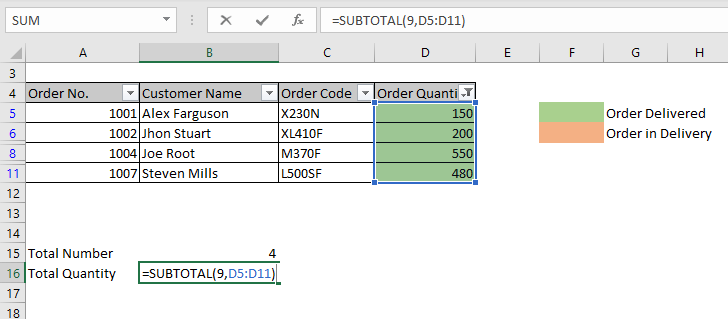
<1 ಒತ್ತಿದ ನಂತರ> ನಮೂದಿಸಿ ನೀವು ತಿಳಿ ಹಸಿರು ಬಣ್ಣದ ಕೋಶಗಳ ಮೊತ್ತವನ್ನು ಪಡೆಯುತ್ತೀರಿ.
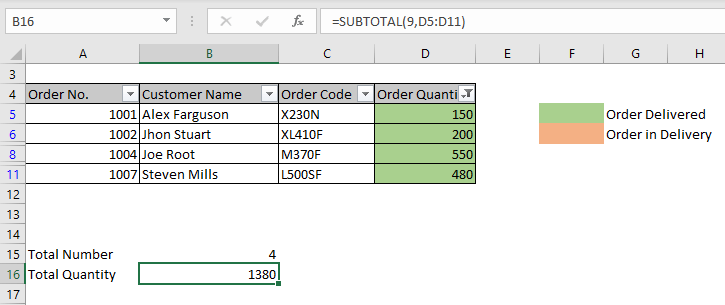
ಫಿಲ್ಟರ್ ಅನ್ನು ತಿಳಿ ಕಿತ್ತಳೆ ಬಣ್ಣಕ್ಕೆ ಬದಲಾಯಿಸುವ ಮೂಲಕ, ನೀವು ಕಿತ್ತಳೆ ಬಣ್ಣದ ಎಣಿಕೆ ಮತ್ತು ಮೊತ್ತವನ್ನು ಪಡೆಯಬಹುದು. ಕೋಶಗಳು.
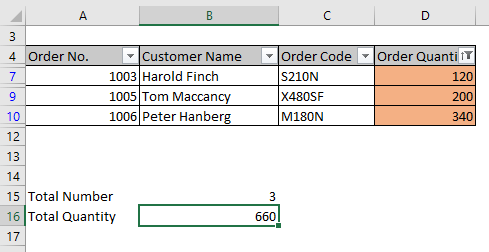
2. GET.CELL ಫಂಕ್ಷನ್ ಬಳಸಿ
GET.CELL ಫಂಕ್ಷನ್ ಅನ್ನು ಬಳಸುವ ಮೂಲಕ ನೀವು ಎಣಿಸಬಹುದು ಮತ್ತು ಸಾರಾಂಶ ಮಾಡಬಹುದು ಬಣ್ಣದ ಕೋಶಗಳು.
ಮೊದಲು, ಸೂತ್ರಗಳು ಟ್ಯಾಬ್ಗೆ ಹೋಗಿ ಮತ್ತು ಹೆಸರನ್ನು ವಿವರಿಸಿ.
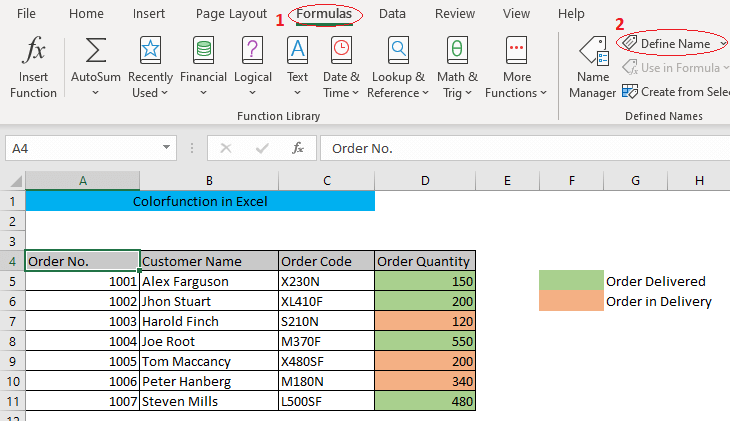
A ಹೊಸ ಹೆಸರು ಬಾಕ್ಸ್ ಕಾಣಿಸುತ್ತದೆ. ಹೆಸರು ಬಾಕ್ಸ್ನಲ್ಲಿ ಬಣ್ಣ ದಂತಹ ಹೆಸರನ್ನು ಟೈಪ್ ಮಾಡಿ. ಮತ್ತು ಬಾಕ್ಸ್ನಲ್ಲಿ ಸೂತ್ರವನ್ನು ಸೇರಿಸಿ ಮತ್ತು ಸರಿ ಒತ್ತಿರಿ ಉಲ್ಲೇಖಿತ ಕೋಶದ ಬಣ್ಣದ ಕೋಡ್ ನೀಡಿ ಮತ್ತು 'GET CELL'!$D5 ಉಲ್ಲೇಖಿತ ಕೋಶವಾಗಿದೆ (ಬಣ್ಣದ ಕಾಲಮ್ನ ಕಾಲಮ್ ಹೆಡರ್ ನಂತರದ ಮೊದಲ ಸೆಲ್)
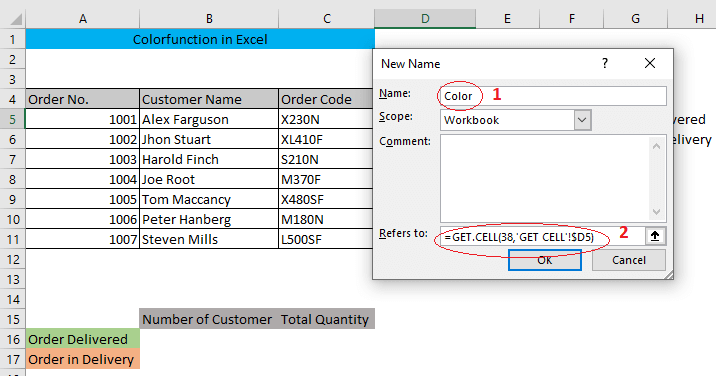
ಈಗ ನಿಮ್ಮ ಬಣ್ಣದ ಕಾಲಮ್ನ ಪಕ್ಕದ ಕಾಲಮ್ನಲ್ಲಿ =Color (ನೀವು ಹಿಂದೆ ಹೆಸರುಗಳನ್ನು ವಿವರಿಸಿ ಬಾಕ್ಸ್ನಲ್ಲಿ ನೀಡಿದ ಹೆಸರು) ಟೈಪ್ ಮಾಡಿ.
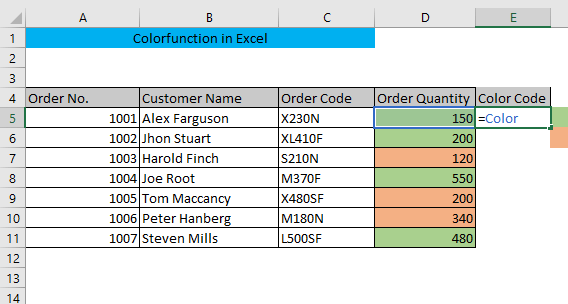 3>
3>
ENTER ಒತ್ತಿದ ನಂತರ ಮತ್ತು E5 ಸೆಲ್ ಅನ್ನು ನಿಮ್ಮ ಡೇಟಾಸೆಟ್ನ ಅಂತ್ಯಕ್ಕೆ ಎಳೆದ ನಂತರ, E<ಕಾಲಮ್ನ ನಿಮ್ಮ ಎಲ್ಲಾ ಬಣ್ಣದ ಕೋಶಗಳ ಬಣ್ಣ ಕೋಡ್ಗಳನ್ನು ನೀವು ಪಡೆಯುತ್ತೀರಿ 2>.
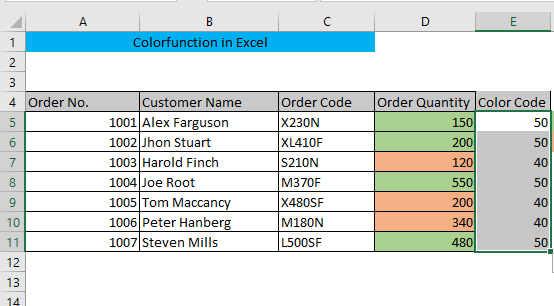
ಈಗ ತಿಳಿ ಹಸಿರು ಬಣ್ಣದ ಎಣಿಕೆಯನ್ನು ಪಡೆಯಲು ಕೆಳಗಿನ ಸೂತ್ರವನ್ನು ಟೈಪ್ ಮಾಡಿಜೀವಕೋಶಗಳು
=COUNTIF($E$5:$E$11,50)
ಇಲ್ಲಿ, $E$5:$E$11 ಎಣಿಕೆಗೆ ಶ್ರೇಣಿ, ಮತ್ತು 50 ತಿಳಿ ಹಸಿರು ಬಣ್ಣದ ಸಂಕೇತವಾಗಿದೆ .

Enter ಒತ್ತಿದ ನಂತರ ನೀವು ಹಸಿರು ಬಣ್ಣದ ಕೋಶಗಳ ಎಣಿಕೆಯನ್ನು ಪಡೆಯುತ್ತೀರಿ.
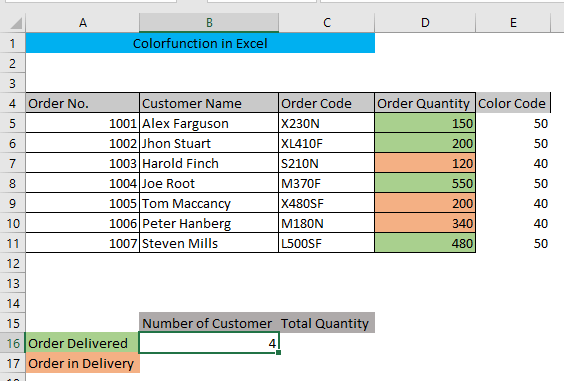
ತಿಳಿ ಹಸಿರು ಬಣ್ಣದ ಕೋಶಗಳ ಮೊತ್ತವನ್ನು ಪಡೆಯಲು ಕೆಳಗಿನ ಸೂತ್ರವನ್ನು ಟೈಪ್ ಮಾಡಿ,
=SUMIF(E5:E11,50,D5:D11)
ಇಲ್ಲಿ, E5:E11 ಇದು ಮಾನದಂಡ ಶ್ರೇಣಿ, 50 ತಿಳಿ ಹಸಿರು ಬಣ್ಣದ ಕೋಡ್ ಅನ್ನು ಸೂಚಿಸುತ್ತದೆ ಮತ್ತು D5:D11 ಒಟ್ಟು ಶ್ರೇಣಿಯಾಗಿದೆ.
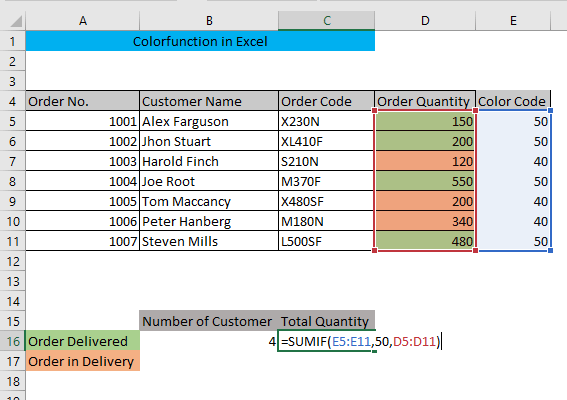
ENTER ಒತ್ತಿರಿ ಮತ್ತು ನೀವು ಪಡೆಯುತ್ತೀರಿ ಎಲ್ಲಾ ಹಸಿರು ಬಣ್ಣದ ಕೋಶಗಳ ಮೊತ್ತ.
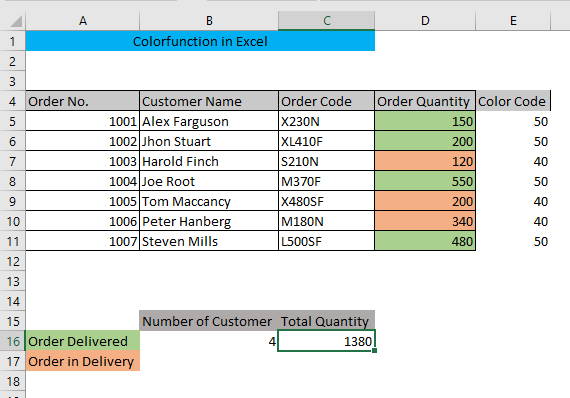
ಇದೇ ರೀತಿಯಲ್ಲಿ, ನೀವು ತಿಳಿ ಕಿತ್ತಳೆ ಬಣ್ಣದ ಕೋಶಗಳ ಎಣಿಕೆ ಮತ್ತು ಮೊತ್ತವನ್ನು ಪಡೆಯಬಹುದು.
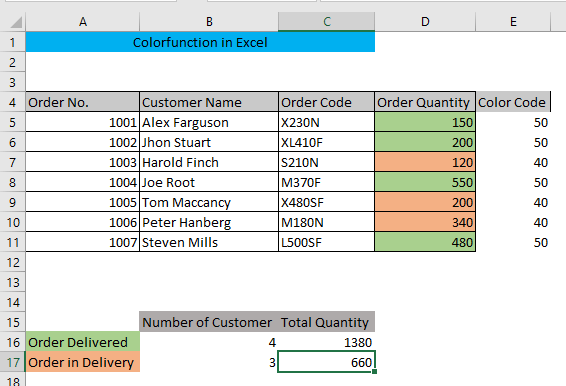 3>
3>
ತೀರ್ಮಾನ
ಈಗ ಲೇಖನವನ್ನು ನೋಡಿದ ನಂತರ ನೀವು ಎಕ್ಸೆಲ್ ನಲ್ಲಿ ColorFunction ಅನ್ನು ರಚಿಸಬಹುದು ಮತ್ತು ಬಳಸಬಹುದು ಎಂದು ನಾನು ಭಾವಿಸುತ್ತೇನೆ. ನೀವು ಯಾವುದೇ ಸಮಸ್ಯೆಯನ್ನು ಎದುರಿಸಿದರೆ ದಯವಿಟ್ಟು ಕಾಮೆಂಟ್ ಮಾಡಿ.

